Teksturali xaritaning koordinatalari. UVW xaritasi modifikatori (UVW tekstura proyeksiyasi)
Ko'pincha shunday bo'ladiki, materialni qo'llaganingizdan so'ng, ob'ektni tasavvur qilishga urinayotganda, dastur xato xabarini ko'rsatadi (7.18-rasm).
Guruch. 7.18. Xarita koordinatalari oynasi etishmayotgan
Gap shundaki, ob'ektni qurish jarayonida uning proyeksiya koordinatalari buzilishi mumkin. Ushbu oyna qaysi xato renderlashga xalaqit berayotganini tushuntiradi, ushbu xato aniqlangan ob'ekt nomini va xato raqamini ko'rsatadi.
Xaritalash koordinatalari to'qimalarning ob'ekt yuzasiga to'g'ri qo'llanilishini ta'minlashga yordam beradi. Teksturalarni o'z ichiga olgan materialni tayinlashda ob'ekt ham, tekstura ham aralashtirish koordinatalariga ega bo'lishi kerak. Faqat bu holatda to'qimalarning to'g'ri vizualizatsiyasi ta'minlanadi. Standart ibtidoiy va kompozit ob'ektlarni yaratishda teksturani xaritalash koordinatalari avtomatik ravishda tayinlanadi. Boshqa ob'ektlar uchun koordinatalar tayinlanishi kerak.
Ob'ektga tekstura koordinatalarini belgilashning ikki yo'li mavjud:
Ob'ekt parametrlarida Xaritalash koordinatlarini yaratish katagiga belgi qo'ying. (To'qimalarni xaritalash koordinatalarini yaratish);
UVW Map modifikatorini qo'llang (UVW tekstura proyeksiyasi).
Mapping Coords parametrini yarating. (Teksturani xaritalash koordinatalarini yaratish) ibtidoiylar, splinelar, aylanish va ekstruziya ob'ektlari uchun sozlamalarda mavjud. Ushbu bayroq yordamida ustki qatlam koordinatalarini yaratish osonroq yo'l, lekin UVW Map modifikatoridan (UWV tekstura proyeksiyasi) foydalanish imkonini beradi. qo'shimcha funktsiyalar. Birinchidan, undan foydalanish ularni yarata olmaydigan ob'ektlar uchun to'qimalarni xaritalash koordinatalarini yaratishga imkon beradi, masalan, tahrirlanadigan to'r va to'r. Ikkinchidan, bu qoplama koordinatalarini sozlash imkonini beradi, bu esa, o'z navbatida, to'qimalarning joylashishiga ta'sir qilish imkonini beradi. Uchinchidan, bu teksturali qatlam kanallarini va materialning qoplama koordinatalarining turini o'zgartirishga imkon beradi. Va nihoyat, to'rtinchidan, bu odatda teksturani xaritalash konteyneri deb ataladigan modifikator konteyneri (Gizmo) yordamida tekstura proyeksiya tizimini tanlash imkonini beradi. Teksturani xaritalash konteynerining shakli proyeksiya usulini aniqlaydi: tekis, silindrsimon, sharsimon, 3D, to'rtburchaklar koordinatalari va boshqalar (7.19-rasm).

Guruch. 7.19. Ariza natijasi turli shakllar UVW Map modifikatorining o'lchovli konteyneri (UVW tekstura proyeksiyasi)
Bundan tashqari, tekstura xaritasi konteynerning joylashishi, yo'nalishi va miqyosi bilan belgilanadi. Masalan, tekis konteyner teksturani bir yo'nalishda loyihalashtiradi. Agar tekstura xaritasi qo'llaniladigan ob'ektning sirtlari idishning sirt tekisligiga parallel bo'lmasa, tekstura uning yo'nalishiga qarab cho'ziladi. Agar siz to'qimalarning deformatsiyasini oldini olishni istasangiz, shakli ob'ekt shakliga yaqin bo'lgan idishni tanlang.
Odatiy bo'lib, planar proyeksiya koordinatalari belgilanadi.
UVW Map modifikator sozlamalari (UVW tekstura proyeksiyasi) bir nechta sohalarda joylashgan (7.20-rasm), jumladan, quyidagilar:
Guruch. 7.20. UVW Map modifikator parametrlari (UVW tekstura proyeksiyasi)
Xaritalash - konteynerning turi va o'lchamlarini o'rnatadi, tekstura xaritasining parametrlarini va uning ko'pligini (materialdagi takrorlanishlar soni (Tile)) o'rnatadi, shuningdek, xaritaning yo'nalishini o'zgartirishga imkon beradi (Flip);
Kanal - 99 tagacha sozlash imkonini beradi turli xil variantlar ob'ektga qatlam koordinatalarini belgilash. Muayyan qoplama variantini ko'rsatish uchun ob'ekt qoplamasining UVW koordinata kanali qoplama teksturasining UVW koordinata kanaliga mos kelishi kerak;
Alignment - Tekstura xaritasi, ob'ekt yoki global koordinatalar tizimiga nisbatan qoplama konteynerining joylashuvi, yo'nalishi va masshtabini tekislashni o'rnatadi.
Alignment maydonida quyidagi konteynerlarni tekislash buyruqlari mavjud:
X, Y, Z - global koordinatalar tizimining mos keladigan o'qlari bo'ylab qoplamali konteynerni tekislash uchun mo'ljallangan kalit pozitsiyalari;
Fit - ob'ekt o'lchamiga mos keladigan qoplamali konteyner hajmini o'zgartiradi. Bunday holda, to'qimalarning nisbati buzilishi mumkin;
Markaz - qoplamali konteynerni ob'ektning o'rtasiga (yoki bir nechta ob'ektlar bo'lsa, tanlov markaziga) tekislaydi;
Bitmap Fit - bitmap o'lchamiga mos keladigan qoplamali konteyner hajmini o'zgartiradi. Bu ishlatilgan material bilan bog'liq tasvirlarning nisbatlarini buzishni yo'q qiladi;
Normal Align - ko'rsatgichni ob'ekt yuzasiga sudrab olib, qoplamali konteynerni ob'ekt yuzlarining me'yorlariga moslashtirishga imkon beradi;
View Align—xarita qoplamasi konteynerini joriy ko‘rish oynasiga tekislaydi;
Region Fit - sichqoncha ko'rsatgichini sudrab, qoplamali konteyner hajmini o'zgartirishga imkon beradi;
Qayta o'rnatish - konteyner o'lchamini tiklaydi va o'lchamlarni sukut bo'yicha o'rnatadi;
Qabul qilish - qoplamali konteynerni boshqa ob'ektning koordinatalariga moslashtiradi.
Bundan tashqari, o'zgartirishlar to'plamidan tanlash va o'zgartirishlarni amalga oshirish orqali qoplama konteynerining joylashuvi, yo'nalishi va masshtabini o'zgartirishingiz mumkin.
Nazariy materialni mashq qilish uchun ushbu bobning “Mashq qilish” bo‘limidagi “3-mashq. Divan va kreslolarni tekstura qilish”, “4-mashq. Televizorni tekstura qilish” va “5-mashq. Abajurni tekstura qilish” mashqlarini bajaring.
| |
ob'ektga modifikatorni belgilash orqali tekstura koordinatalarini yaratish UVW Xarita(UVW xaritasi) amaliyotda juda tez-tez ishlatiladi. Turli sub'ektlar turli proyeksiya usullarini talab qilganda bu ajralmas hisoblanadi. Bu modifikatordan tanlangan umumiy ro'yxat panel modifikatorlari O'zgartirish(14-rasm) va butun ob'ektga ham, uning alohida sub-obyektlariga ham (masalan, turli yuzlarga) qo'llanilishi mumkin va tanlangan maydonlar uchun nafaqat taqdim etilgan proyeksiya turlaridan foydalanishga, balki ob'ektning xususiyatlarini qo'lda sozlashga ham imkon beradi. ma'lum bir model uchun tanlangan turi.
Guruch. 14. O‘zgartiruvchi qo‘shish UVW xaritasi tanlangan ob'ektga
Tekstura xaritasi proyeksiyasining jami yetti turi mavjud (15-rasm):
- Planar(tekislik) - sirtga normal bo'ylab ishlab chiqarilgan va har qanday tekisliklarga va shunga o'xshash narsalarga qo'llaniladi, ko'pincha murakkabroq proyeksiyani qurish uchun asos bo'lib xizmat qiladi;
- Silindrsimon(Tsilindrsimon) - silindrsimon shaklga ega bo'lgan ob'ektlar uchun (vazalar, shishalar, stol oyoqlari va boshqalar) va belgilash katakchasi yoqilganda mo'ljallangan. Sar(Slice) xaritani sirtning yuqori va pastki uchlariga qo'shimcha ravishda loyihalashi mumkin. Ushbu turdagi proyeksiya to'qimalarni o'rab oladi silindrsimon sirt to'qimalarning qarama-qarshi tomonlarining birlashmasida tikuv shakllanishi bilan. Silindrsimon proyeksiyaning turli xil variantlari (tsilindrning uchlarini hisobga olgan holda va hisobga olmaganda), shuningdek, ushbu turdagi proektsiyaga xos bo'lgan tikuvning ko'rinishi rasmda ko'rsatilgan. 16, chap tsilindrning uchi proyeksiyasi yoqilgan bo'lsa, o'ng silindr o'chirilgan, o'rtasi esa tikuv mavjudligini ko'rsatadi;
- Sferik(Sferik) - shakli shar shakliga yaqin bo'lgan ob'ektlarga taalluqlidir va to'qimalarni sharni o'rash, bir qutbdan ikkinchisiga chok hosil qilish va qutblarda teksturani deformatsiya qilish orqali amalga oshiriladi. Anjirga e'tibor bering. 17, bu erda ikkala to'pga ham sharsimon proyeksiya turiga ega bir xil material berilgan, chap to'pda tikuv ko'rinmaydi, lekin chap tomonning to'liq nusxasi bo'lgan o'ng to'pda, lekin qarama-qarshi tomonga burilgan; tikuv aniq ko'rinadi;
- Qisqartirish-O'rash(O'ralgan) - sharsimon shaklga yaqin bo'lgan ob'ektlar uchun mo'ljallangan va sharfga o'xshash tuzilmani o'rashni ta'minlaydi, bu esa (turi bilan solishtirganda) Sferik) qutblarda tekstura deformatsiyasining kamroq darajasiga, lekin ekvator mintaqasida kattaroq darajada;
- Quti(Kubik) - shakli parallelepipedga yaqin bo'lgan ob'ektlar uchun ishlatiladi va kubning olti tomonining har biri uchun alohida-alohida tekstura tayinlanishini ta'minlaydi;
- Yuz(Yuz) - har bir yuzga alohida tekstura qo'llash orqali amalga oshiriladi va ko'pincha naqshli to'qimalarga nisbatan qo'llaniladi;
- XYZ uchun UVW(Dunyo koordinatalarida ob'ekt koordinatalari) - cheksiz teksturali xaritalarni loyihalash uchun mo'ljallangan.



Muayyan ob'ekt uchun optimal proyeksiya turini izlayotganda, odatda, gizmo shakli ob'ekt shakliga yaqin bo'lganini tanlashingiz kerak, chunki bu odatda tekstura deformatsiyasini minimallashtiradi yoki hatto butunlay oldini oladi. Biroq, qaysi turdagi proyeksiyalar yaxshiroq bo'lishini har doim ham aniq aytish mumkin emas, chunki amalda modeldagi alohida ob'ektlarning shakliga faqat katta cho'zilgan holda faqat qat'iy geometrik tarzda yondashish mumkin. Shuning uchun, qaror qabul qilishdan oldin, har xil turdagi proektsiyalar bilan tajriba o'tkazish va ulardan qaysi biri to'qimalarning buzilishining eng kam sezilarli darajada ekanligini baholashga arziydi. Bundan tashqari, agar sahnada bir xil turdagi bir nechta ob'ektlar mavjud bo'lsa, unda bir xil turdagi proektsiyalar ular uchun maqbul bo'lishi shart emas - vaziyatlar bitta ob'ekt yaxshiroq ko'rinadigan bo'lsa, masalan, silindrsimon turdagi. proyeksiyaning, boshqasi esa planar turiga ega. Eng keng tarqalgan turlari Planar, Silindrsimon, Sferik Va Quti, qolganlari juda kam ishlatiladi.
Keling, modifikatorni ketma-ket o'rnatishga harakat qilaylik UVW Xarita ish sahnasining har bir ob'ektiga. Birinchidan, prokatdagi barcha asl teksturali xarita qoplamasi sozlamalarini tiklang Koordinatalar. Birinchi sahna ob'ektini tanlang va unga modifikator tayinlash uchun panel modifikatorlari ro'yxatidan tanlang O'zgartirish chiziq UVW Xarita, boshqa ikkita ob'ektga nisbatan shunga o'xshash operatsiyani ketma-ket bajaring. Bu amallardan so'ng ob'ektlardagi teksturalarning ko'rinishi o'zgaradi (18-rasm), har bir ob'ekt uchun stekda yangi modifikatorlar paydo bo'ladi. Afsuski, shuni aytishimiz mumkinki, agar dastlab (ya'ni parametrik proyeksiya paytida) tekstura ob'ektlarga to'g'ri qo'llanilgan bo'lsa, hozir u to'g'ri emas. Haqiqat shundaki, sukut bo'yicha modifikator qo'shilganda UVW Xarita proyeksiya turi belgilangan Planar(Planar), shar, silindr va kub uchun qabul qilinishi mumkin emas. Vaziyatni tuzatish uchun to'pni tanlang va uni bo'limda o'zgartiring Xaritalash aylantiring Parametrlar variant Planar yoqilgan Sferik(19-rasm). Xuddi shu tarzda, tsilindrning proyeksiya turini silindrsimon qilib o'zgartiring, katakchani yoqishni unutmang. Sar(Tilim) uchlarini tekstura qilish uchun va kub uchun - kub uchun.

Guruch. 18. Obyektlarga modifikator berish natijasi UVW xaritasi

Proyeksiya turlarini o'zgartirgandan so'ng, uchta ob'ekt ham parametrik proyeksiya bilan bir xil ko'rinadi, shuning uchun birinchi qarashda UVW xaritalaridan foydalanish hech qanday afzalliklarga ega emasdek tuyuladi. Aslida, bu mutlaqo to'g'ri emas. Birinchidan, biz kerakli teksturali xarita proyeksiya koordinatalari sukut bo'yicha o'rnatiladigan ibtidoiylar bilan ishladik. Ikkinchidan, hatto primitivlar bilan ham, UVW xaritalaridan foydalanish to'qimalarni xaritalash ustidan ko'proq nazoratni ochadi. Shunday qilib, hisoblagich qiymatlarini o'rnatish orqali Uzunlik(Uzunlik), Kengligi(kenglik) va Balandligi(Balandlik) qo'llaniladigan teksturaning o'lchamlarini, parametrlarini belgilashingiz mumkin U-V-V Plitka(U-V-W Mosaic) har bir o'q bo'ylab to'qimalarni takrorlash sonini o'rnatish va belgilash katakchalarini yoqish/o'chirish imkonini beradi. Flip(Flip) oyna tasvirini beradi.
Bundan tashqari, ob'ektlar stekida modifikator paydo bo'ladi UVW Xaritaping, gizmoga ega (Gizmo), - rasm. 20. Gizmo ob'ektga teksturaning qanday proyeksiyalanishini ko'rsatadi va materialning tekstura xaritasi qanchalik kengayishini belgilaydi, Gizmo proyeksiya turiga qarab ko'rinishi bilan (21-rasm). Shuning uchun siz gizmo yordamida xarita proyeksiyasining xususiyatlarini boshqarishingiz mumkin. Misol uchun, uni ko'chirish orqali siz tekstura xaritasini o'qlar bo'ylab (22-rasm) taxminan bir xil natija bilan siljitishingiz mumkin, bu material parametrlarini to'g'rilash imkonini beradi. U Ofset Va V Ofset varaqda Koordinatalar. Gizmosni masshtablash tekstura masshtabini kattalashtiradi/kichraytiradi (23-rasm), aylanish esa proyeksiya turini o'zgartirish va silindrsimon va sferik aylanmalarni ochish imkonini beradi.

Guruch. 20. O‘zgartiruvchi uchun gizmoning mavjudligi UVW xaritalash



Gizmo orqali teksturani boshqarishning nuanslarini tushunish uchun, keling, avval kubni kichik qalinlikdagi parallelepipedga aylantirishga harakat qilaylik (24-rasm), so'ngra tekstura qilish uchun ishlatiladigan fotosurat yaratish uchun uning yuqori tekisligining o'rtasiga joylashtirilganligiga ishonch hosil qiling. ramkadagi rasmning illyuziyasi. Birinchidan, material muharririga va prokatga o'ting Koordinatalar variantlardan belgini olib tashlash orqali teksturaning takrorlanishini o'chirib qo'ying gachae(25-rasm). Ob'ektni tanlang, panelga o'ting O'zgartirish va modifikatorlar to'plamida o'zgartiruvchi nomi yonidagi ortiqcha belgisini bosing UVW Xaritalash, bu gizmo boshqaruv rejimiga o'tadi. Asbobni faollashtiring Tanlang va Yo'q-forma Masshtab va fotosurat hajmini qo'lda o'zgartiring, shunda u 6 ta joy oladi O parallelepiped tekisligining katta qismi. Agar kerak bo'lsa, asbob yordamida tekislikning markazida to'qimalarning o'rnini sozlang Tanlang va Ko'chirish(26-rasm). Teksturani eksa bo'ylab ko'rsatish uchun U, belgilash katakchasini yoqing Flip, maydonning o'ng tomonida joylashgan U Plitka, va qo'shimcha ravishda gizmoni o'qga parallel ravishda aylantiring X kalitni bosish orqali X. Tugatgandan so'ng, gizmoni o'q bo'ylab yuqoriga siljiting X(27-rasm) shunday qilib tasvir faqat parallelepipedning yuqori chetida ko'rsatiladi va qolgan hammalarida ko'rinmaydi. Agar masshtablash paytida siz gizmo hajmini oshirishga to'g'ri kelgan bo'lsa (bu avtomatik ravishda to'qimalarning sezilarli darajada buzilishiga olib keldi), bizning holatlarimizda bo'lgani kabi, tajribalarni tugatgandan so'ng, uni aylantirishda almashtirish yaxshiroqdir. Bitmap Parametrlar rasm uchun tekstura sifatida ishlatiladigan fayl kattaroq o'lcham. Mumkin bo'lgan natija rasmda ko'rsatilgan. 28.





Gizmosning yo'nalishini va aniq o'lchamlarini nafaqat paneldagi asboblar bilan boshqarishingiz mumkin Pochta Asboblar paneli, balki bo'lim orqali ham Hizalama Varaqning (hizalanishi). Parametrlar(29-rasm). Kalitlar X, Y Va Z gizmoning ko'rsatilgan o'qga parallel ravishda aylanishini ta'minlash, buyruq Fit
Ushbu sahifadagi ba'zi rasmlar jonlantirilgan. Animatsiyani ko'rish uchun Internet Explorer-da menyu manzilidagi parametr yoqilgan bo'lishi kerak: Asboblar / Internet imkoniyatlari / Kengaytirilgan("Multimedia" sozlamalarida qidiring).
Oxirgi bobda biz asosan ob'ektga tekstura qo'llashni ko'rib chiqdik. Ko'rib turganimizdek, turli xil xaritalash usullari mavjud: teksturani dunyo fazosiga bog'lash, teksturani ob'ekt fazosiga bog'lash. Agar tekstura dunyo fazosiga joylashtirilsa, u o'zgartiruvchi ob'ekt ustida siljiydi. Tekstura ob'ektning o'zi bo'shlig'iga joylashtirilganda, ob'ekt o'zgartirilganda, tekstura xuddi uning yuzasiga bo'yalgandek harakat qildi. Ammo ob'ekt deformatsiyalangan bo'lsa, to'qimalar hali ham siljiy boshladi. Planar From Object usuli yordamida qo'llaniladigan 2D tekstura ayniqsa kulgili edi.
Biroq, tekstura aniq xarita kanali usuli yordamida qo'llanilganda bitta misol bor edi. Ob'ekt deformatsiyaga uchragan, lekin tekstura suzmagan yoki sirg'alib ketgan, go'yo sirtning o'zida bo'yalgan. Ushbu dastur usuli eng mashhur hisoblanadi. Haqiqiy hayotning aksariyat ob'ektlari to'qimalarning g'alati tarzda siljishi bilan emas, balki aslida chizilgan sirt bilan cheklangan. Albatta, sirpanish bizning teksturamiz soyalar va yorug'likni taqlid qilish yoki ba'zi murakkab xameleyonni chizish uchun ishlatilganda foydali bo'lishi mumkin, ammo endi biz buni juda ko'p muammosiz bajarish mumkinligini bilamiz.
Endi biz to'qimalarning sirtda sirpanmasligiga qanday ishonch hosil qilishni aniqlaymiz. Va to'qimalarning sirt ustida siljishini oldini olish uchun maxsus UVW maydoni yaratiladi. Bo'sh joy to'qimalar uchun emas, balki ob'ekt uchun yaratilgan. Tekstura uchun siz uni XYZ dunyosi yoki XYZ ob'yekt maydonida qaysi bo'shliqqa joylashtirishni tanlashingiz mumkin yoki uni UVW maydoniga ham joylashtirishingiz mumkin. UVW maydoniga joylashtirish uchun tekstura parametrlarida bunday imkoniyat yo'q, buning o'rniga Explicit Map Channel va Vertex Color Channel opsiyalari mavjud; Aniq xarita kanali - belgilangan xarita kanali. Buning uchun siz kanal raqamini tanlashingiz kerak. Kanal raqami UVW maydonining raqamiga o'xshaydi. Bitta ob'ektda 100 tagacha bo'sh joy bo'lishi mumkin. Ammo aslida ularning ko'pi bor - axir Vertex Color ham UVW makonidir, faqat u boshqacha nomlanadi va biroz boshqacha maqsadga ega. Ammo mohiyatiga ko'ra u oddiy UVWga o'xshaydi. Shuningdek, ikkita bo'shliq mavjud, Vertex Illumination va Vertex Alpha.
Ob'ekt UWV maydoniga qanday mos keladi? Aslida, UVW o'ziga xos parallel makondir. Xuddi shu ob'ekt bir vaqtning o'zida XYZ va UVW fazosida mavjud bo'lishi mumkin. Shunchaki, biz hali u uchun UVW makonini yaratmadik, u faqat XYZda mavjud.
Ob'ekt uchun UVW maydoni yaratish uchun siz UVW Map modifikatorini qo'llashingiz kerak. U nafaqat bo'shliqni o'zi yaratadi, balki undagi teksturali qatlam koordinatalarini ham yaratadi, ya'ni bu modifikator ob'ekt bizning teksturamiz quyiladigan bo'shliqda qanday shaklga ega bo'lishini aniqlaydi.
Shunday qilib, keling, UVW Map modifikatorini qo'llashni boshlaylik.
UVW xarita modifikatori
Agar biz teksturamiz suzishini istamasak, u holda modifikator UVW xaritasi ob'ektni deformatsiya qilish uchun mas'ul bo'lgan modifikator ostida bo'lishi uchun stekga joylashtirilishi kerak. Bizning holatlarimizda ishlatilgan dinozavr bilan oldingi bob Tekstura qanday suzishini ko'rsatish uchun terini jonlantirilgan skeletga bog'lash uchun modifikator ishlatilgan. Ushbu operatsiyani bajarishga ruxsat beruvchi turli xil modifikatorlar mavjud, shuning uchun biz ularni batafsil ko'rib chiqmagan bo'lsak-da, biz ularni chaqiramiz. umumiy ma'noda- terini tozalash.
Agar modifikator bo'lsa UVW xaritasi teri ostiga qo'llaniladi, ya'ni stackning pastki qismida joylashgan bo'lib, so'ngra birinchi navbatda qirralarga tekstura qo'llaniladi va shundan keyingina sirt deformatsiyalanadi. Va to'qimalar sirt ustida chizilgandek, qirralarga qattiq bog'langan. Agar modifikator bo'lsa UVW xaritasi terini o'zgartiruvchi ustiga qo'llang, keyin sirt birinchi navbatda deformatsiyalanadi va shundan keyingina chekkaga tekstura qo'llaniladi, ya'ni u deformatsiyalangan shaklga qo'llaniladi va hali ham suzadi.
Agar bizning ob'ektimizga boshqa modifikatorlar qo'llanilsa, masalan, Symmetry va MeshSmooth (TorboSmooth), ular ham o'zaro ta'sir qiladi. UVW xaritasi. Simmetriya, agar UVW xaritasining tepasida qo'llanilsa, unda yaratilgan yarmi birinchisiga to'liq nosimmetrik bo'ladi va undagi to'qimalar shunga mos ravishda yotadi. Agar simmetriya tepasida UVW xaritasi qo'llanilsa, unda simmetrik yarmlardagi teksturani simmetrik bo'lmasligi mumkin. MeshSmooth (TorboSmooth) silliqlash modifikatorlari, agar ular tekstura ustiga qo'llanilsa, ular odatda bir-birining ustiga qo'yilgan teksturani biroz buzadi, lekin ko'pincha bu buzilishlar umuman ko'rinmaydi yoki hatto ijobiy rol o'ynaydi - ya'ni ob'ekt bo'lganda. yumaloq va tekstura shunday joylashtirilganki, u o'zini yaxshi his qiladi.
MeshSmooth yoki TorboSmooth modifikatorlari terining yuqori qismida eng yaxshi qo'llaniladi. Haqiqat shundaki, terini bo'yash past poli model uchun yaxshiroqdir - kamroq cho'qqilar, kamroq shovqin. Bundan tashqari, modifikatorlarni qo'llashning ushbu ketma-ketligida MeshSmooth yoki TorboSmooth silliqlash xavfsiz tarzda o'chirilishi yoki iteratsiyalar sonini o'zgartirishi mumkin. Agar terini tozalash antialiasing ustida amalga oshirilsa, biz ishlashimiz kerak bo'ladi kattaroq raqam cho'qqilar va bizning tekislashni o'chirib bo'lmaydi.
Keling, rasmda ko'rsatilgan ob'ektga g'isht (aka plitka) kabi ikki o'lchovli teksturani qo'llashdan boshlaylik. 22.1.
Keyinchalik, kartalarni batafsil ko'rib chiqsak, bunday kartani qanday qilish kerakligini bilib olamiz. Ushbu bobda yozilgan hamma narsani takrorlashingiz shart emas, shuning uchun siz hozir bu teksturani yaratishingiz shart emas. Sizning vazifangiz o'qish va tushunishdir. Ammo tushunganingizda, nimadir qilishga harakat qilasiz.
Nima sodir bo'lishini darhol ko'rish uchun siz material muharririni bosishingiz kerak, biz ushbu xarita bilan ishlayotganimizda, Viewport-da xaritani ko'rsatish tugmasini bosing. Ehtiyot bo'ling, materialning o'zi bilan ishlashda bir xil tugma mavjud. Uni ma'lum bir karta bilan ishlash rejimida bosgan ma'qul, chunki bitta materialda ko'plab kartalar bo'lishi mumkin va agar siz material uchun tugmani bossangiz, qaysi karta proyeksiya oynasiga kirishi ma'lum emas. Hamma ham birdaniga o'tavermaydi, shuning uchun vaqtni tejash uchun bu skrining dastlabki hisoblanadi. Shuning uchun u hamma narsani oxir oqibat bo'lganidek ko'rsatmaydi.
Shunday qilib, keling, modifikatorni ko'rib chiqaylik. Buning uchun ob'ektimizni tanlaymiz va modifikatorni qo'llaymiz (22.2-rasm).
 |
| Guruch. 22.2. UVW xarita modifikatorini qo'llash |
Ushbu modifikator, boshqa ko'pchilik kabi, Parameters menyu guruhiga ega. Eng yuqori qismida Xaritalash variantlari guruhi va unda joylashgan katta ro'yxat xuddi shu variantlar. Shaklda. 22.2-rasmda Planar varianti tanlangan vaziyat ko'rsatilgan. Bu to'q sariq rangli to'rtburchak bilan ko'rsatilgan tekislikka perpendikulyar nurlar bilan to'qimalarning ob'ektga proyeksiyalanishini anglatadi. Ya'ni, chizma shu tekislikda joylashgan bo'lib, tekislik go'yo unga perpendikulyar bo'lgan nurlar bilan yoritilgan va bu nurlar chizmani bizning ob'ektimizga proyeksiya qiladi.
Agar siz “indeks” yordam yorlig'iga UVW so'zini yozsangiz va uning ostidagi xarita o'zgartirgichni tanlasangiz, 3ds MAX yordamida ushbu mavzu bo'yicha juda ko'p qiziqarli va rang-barang rasmlarni ko'rishingiz mumkin. Hammasi shu qadar aniqki, tarjimasiz ham tushunarli.
Bu tekislik modifikatorning pastki ob'ekti bo'lib, bu sub'ekt Gizmo deb ataladi. Agar siz u bilan ishlash rejimiga o'tsangiz, siz ushbu tekislikni har tomonlama aylantirishingiz, siljitishingiz va o'lchashingiz mumkin va bizning ob'ektimizga tushgan chizma bilan nima sodir bo'lishini ko'rishingiz mumkin. Agar kimdir sinab ko'rmoqchi bo'lsa, ushbu faylni bosing. Gizmo sub'ektining o'zgarishlari (harakati, aylantirish, masshtablash) ham jonlantirilishi mumkin, buning uchun siz "Avtomatik kalit" (Animate) tugmasini bosishingiz va kerakli kadrlarda tegishli amallarni bajarishingiz kerak. Fayl ushbu animatsiyani o'z ichiga oladi, agar siz Gizmo-ni aylantirmoqchi va ko'chirmoqchi bo'lsangiz, u sizni bezovta qilmasin. Curve Editor (Track View) menyusida, agar siz bizning modifikatorimiz qo'llaniladigan ob'ekt nomini topsangiz va uning Modifier Object filialini kengaytirsangiz, u holda bizning UVW Map modifikatorimizni topishingiz mumkin va agar uni kengaytirsangiz, siz undagi Gizmo sub'ektini toping, buning uchun siz ortiqcha belgisini kengaytirishingiz va aylantirish, tarjima va masshtablash va ularning animatsiya boshqaruvchilariga kirishingiz mumkin.
E'tibor bering, gizmoning dumi bor. U to'qimalarning yuqori qismini belgilaydi. Ya'ni, rasmda ko'rsatilgan rasmning yuqori qismi. 22.1 bu quyruqning yon tomonida joylashgan bo'ladi. Shuningdek, agar Gizmo tanlangan bo'lsa, uning o'ng tomoni yashil rangda ko'rsatiladi (ya'ni 22.1-rasmda ko'rsatilgan teksturaning o'ng tomoniga mos keladigan tomoni).
Endi darhol Parametrlar menyusining eng pastki qismiga tushamiz. Hizalama variantlari guruhi mavjud. Va darhol yozuv ostida uchta kalit bor: x, y va z. Ular sizga bizning teksturamiz proektsiyalanadigan o'qni tanlashga imkon beradi (uning yonida proyektor nurlari porlaydi). Gizmo tekisligi tanlangan o'qga perpendikulyar bo'ladi. Shuni yodda tutingki, agar siz allaqachon Gizmo-ni "aylantirish" vositasidan foydalangan holda aylantirgan bo'lsangiz, unda siz o'qlarni almashtirganingizda, Gizmo biz aylantirgan burchaklar bo'yicha tanlangan yo'nalishga nisbatan aylantiriladi.
Quyida tugmalar mavjud:
- Fit- kiriting. Odatiy bo'lib, modifikatorni qo'llaganingizdan so'ng darhol UVW xaritasi, bu operatsiya allaqachon amalga oshirilgan. Ammo agar biz Gizmo-ni aylantirsak yoki proektsiyani amalga oshirish kerak bo'lgan o'qlarni almashtirsak, bizning Gizmomiz shunday joylashtirilishi mumkinki, ba'zi yo'nalishlarda ob'ekt unga mos kelmaydi yoki juda kichik maydonni egallaydi. Fit tugmachasini bosish orqali Gizmo o'lchamlari ob'ektning ushbu tekislikdagi proyeksiyasi tekislikning chegaralariga tegib, unga to'liq mos keladigan tarzda o'rnatiladi. Va tekstura ob'ektga to'liq cho'zilgan bo'lishi uchun proektsiyalanadi, lekin minimal ortiqcha narsa qoladi.
- Bitmap Fit- Gizmo nisbatlarini fayldagi har qanday rasm yoki videoning nisbatlariga mos keladigan tarzda o'rnatadi (buni 3ds MAX tushunadi). Tugmani bosgandan so'ng faylni ko'rsatish kerak bo'ladi.
- Ko‘rish Align- Gizmo-ni faol ko'rinish tekisligiga parallel ravishda tekislaydi.
- Qayta o'rnatish- foydali tugma. Agar kim biladi deymiz, biz hamma narsani asl holiga qaytarishimiz mumkin.
- Markaz- Gizmo-ni ob'ekt markazida markazlashtiradi.
- Oddiy tekislash- Gizmo-ni tanlangan normalga perpendikulyar qiladi. Agar siz tugmani bossangiz, u sarg'ayadi va kursor xochga aylanadi. Agar biz uni ob'ektimizga qaratsak, sichqoncha tugmasini bosing va kursorni siljiting, xoch yuzlar bo'ylab harakatlanadi va Gizmo yuzning normaliga perpendikulyar bo'ladigan tarzda aylanadi (ya'ni, bu yuzning o'ziga parallel) .
- Region Fit- hududga kiring. Agar siz tugmani bossangiz, sichqoncha bilan kerakli o'lchamdagi to'rtburchakni shunchaki sudrab olishingiz mumkin.
- Aniq- UVW Gizmo sozlamalarini boshqa ob'ektdan nusxa ko'chiradi. Ushbu parametr ishlashi uchun UVW Xarita modifikatori boshqa nusxa ko'chirilayotgan ob'ektga qo'llanilishi va yig'ilmasligi kerak. Nusxalash ikkita usul yordamida amalga oshirilishi mumkin: nisbiy Releative - nusxa olingan Gizmo ob'ektimizning langar nuqtasiga nisbatan manba bilan bir xil tarzda joylashtirilganda va mutlaq Absolyut, Gizmo manba bilan aynan bir xil joyga joylashtirilganda. . Toʻgʻri tugmani bosganingizdan va Gizmo sozlamalarini koʻchirmoqchi boʻlgan obyektni tanlaganingizdan soʻng ushbu rejimlarni tanlashingiz mumkin. Shundan so'ng, menyu paydo bo'ladi.
Bu yerga. Eng kerakli bu daqiqa tugmalar mavjud Fit Va Qayta o'rnatish.
Mapping parametrlar guruhiga qaytaylik. Eng yuqori qismida kalitlar ro'yxati mavjud:
- Planar- Yassi - tekstura tekislikdan proyeksiyalanadi. Biz allaqachon ushbu rejimni ko'rib chiqdik.
- Silindrsimon- silindrsimon - to'qima ob'ekt joylashtirilgan silindrning devorlaridan proyeksiyalanadi. Tekstura ob'ektni silindrsimon sirt bo'ylab o'rashga o'xshaydi. Variantni yoqsangiz Qopqoq, keyin yuqori va pastki qismida tekis qopqoqlar yaratiladi, ulardan to'qimalar ob'ektning yuqori va pastki qismiga proektsiyalanadi.
- Sferik- Sferik - tekstura bizning ob'ektimizni globus stikeri kabi o'rab oladi.
- Shrink Wrap- O'rash - faktura ob'ektni o'rab oladi, go'yo biz ob'ektni sharfning o'rtasiga joylashtirdik va sharfning chetlarini tortib oldik, shunda ob'ekt ichkarida bo'ladi.
- Quti- Quti - parallelepiped ichiga ob'ekt joylashtiriladi, uning har bir devoridan bir xil rasm proyeksiyalanadi. Parallelepipedning har bir tomonidagi rasm parallelepipedning mos keladigan tomoniga 45 darajadan ko'p bo'lmagan burchak ostida joylashgan yuzlarga proyeksiya qilinadi. Agar bu burchak kattaroq bo'lsa, u holda bir xil parallelepipedning boshqa tomonidan tasvir mos keladigan yuzga proyeksiyalanadi.
- Yuz- chekka - Tekstura har bir uchburchakka alohida-alohida cho'ziladi.
- XYZ - UVW- oldingi bobda muhokama qilganimizdek, teksturani ob'ektga proyeksiya qilinmagan, balki kosmosga quyilgandek qo'llaydi. Ushbu parametr 3D teksturalar uchun juda yaxshi. Shaklda. 22.3 b) siz ushbu teksturali qoplama rejimi qo'llaniladigan (terini bo'yash uchun qo'llaniladigan) sirt qanday deformatsiyalanganligini ko'rishingiz mumkin.
Shunday qilib, rasmda. 22.3-rasmda biz UVW Map modifikatori yordamida qo'llaniladigan tekstura qanday harakat qilishini ko'ramiz. Oxirgi bobda a) rasmda ko‘rdik va b) rasmda uch o‘lchamli teksturani yuzlarga ham yopishtirish mumkinligi ko‘rsatilgan. Aslida, uch o'lchamli tekstura nafaqat tomonidan qo'llanilishi mumkin XYZ - UVW, balki boshqalar ham. Ammo boshqa aralashtirish usullari bilan olingan natijani biz UVW maydoni nima ekanligini batafsil ko'rib chiqmagunimizcha tushunish qiyin bo'ladi.
Shaklda. 22.4. Siz bir xil teksturali bir xil material qo'llanilgan, ammo UVW xaritasi turli usullar yordamida qo'llanilgan modellarning ranglanishi qanchalik farq qilishini ko'rishingiz mumkin.
Nima uchun bu sodir bo'ldi? Chunki Planar modifikatori qo'llanilganda, u bizning ob'ektimizni UVW fazosida 1x1 kvadratga sig'adigan tarzda siqib chiqaradigan ko'rinadi (bu UVW fazodagi ob'ekt bilan sodir bo'ladi, lekin oddiy fazoda u o'zgarishsiz qoladi). Gap shundaki, tekis (ikki o'lchovli) teksturalar UVW maydoniga shunday quyiladiki, ular u erda 1x1 kvadratlarni egallaydi, shuning uchun agar biz to'qimalar ob'ektga to'liq cho'zilishini va unda takrorlanmasligini istasak, unda biz buni qilishimiz kerak. Bizning butun ob'ektimizni shunday kvadratga joylashtiramiz.
XYZ to UVW usuliga kelsak, u ob'ektni UVW fazosida siqmaydi, balki uning aniq nusxasini yaratadi, ya'ni UVW fazodagi har bir cho'qqi uchun koordinatalar XYZ fazodagi mos cho'qqi koordinatalariga to'liq tengdir. . (UVW fazosida ob'ektning qirralari bir xil, lekin ularning uchlari boshqacha).
Shaklda ko'rsatilgan uch o'lchovli Planet teksturasi. 22.4 da 1x1 dan ancha katta rangli dog'lar o'lchamiga ega (siz, albatta, sozlamalarni o'zgartirishingiz va dog'larni kichikroq qilishingiz mumkin, lekin biz buni qilmadik). Shu sababli, UVW fazosida Planar teksturalash usuli qo'llanilgan dinozavr 1x1 o'lchamga qisqartirildi va butunlay bir xil rangdagi nuqtaga tushib ketdi. Bundan tashqari, unda tarozilar ko'rinmaydi, chunki tarozi bilan tekstura qilishda (Bump xususiyati uchun) xuddi shu narsa sodir bo'ldi - dinozavr bitta o'lchov o'lchamiga to'liq mos keladi. Bu holda, Bump uchun ishlatiladigan Celluar shkalasi teksturasi va Planet bo'yoq teksturasi bir xil UVW maydoniga to'ldirilgan.
Ularni ikkita turli UVW bo'shliqlariga to'ldirish mumkin edi, keyin har biri uchun alohida UVW Map modifikatorini qo'llash kerak bo'ladi.
Shu maqsadda UVW Map modifikatorida Kanal parametrlari guruhi mavjud. Xarita kanali raqamini tanlash orqali biz UVW Map modifikatori yordamida yaratilgan va bizning ob'ektimiz joylashtirilgan UVW maydoni raqamini tanlaymiz. Siz Map Channeldan Vertex Color Channel-ga o'tishingiz mumkin. Umuman olganda, Vertex Color Channel "0" raqamiga ega va ob'ekt cho'qqilarining ranglarini saqlash uchun mo'ljallangan. Agar so'ralsa, R (qizil) G (yashil) B (ko'k) ranglarini formuladan foydalanib x, y, z koordinatalariga aylantirish mumkin:
Agar biz ushbu modifikatorni yopib qo'ysak, biz ilgari qilgan cho'qqilarning rangi yo'qoladi. Agar biz cho'qqilarni ranglamagan bo'lsak, u holda yiqilgandan keyin ular (22.2) formulalar yordamida hisoblangan ranglarga ega bo'ladilar. Teksturalarni Vertex Color Channel-da emas, balki Map Channelda qo'llash yaxshiroqdir.
Hozircha, bu biz uchun unchalik tushunarli emas; Buni aniqlamagunimizcha, biz to'qimalarimizni turli raqamlar bilan Map Channel kabi UVW bo'shliqlariga to'ldiramiz.
Shunday qilib, XYZ to UVW dan tashqari teksturani xaritalashning barcha usullari asosan ikki o'lchovli xaritalarni qo'llash uchun mo'ljallangan.
Misol sifatida Bitmap yordamida Gizmo yordamida to'qimalarni xaritalash.
Ikki o'lchovli Bitmap alohida e'tiborga loyiqdir, bu sizga 3ds MAX tomonidan qo'llab-quvvatlanadigan istalgan rastr tasvirni tekstura sifatida ishlatish imkonini beradi. Bu shuni anglatadiki, biz deyarli hamma narsani chizishimiz va uni ob'ektimizga qo'llashimiz mumkin.
Keling, rasm shaklida teksturani chizish va qo'llashning oddiy (hali unchalik to'g'ri emas) misolini ko'rib chiqaylik.
Ob'ektimizni kerakli tarzda o'rab oladigan murakkab teksturani yaratish uchun etarli bilimga ega bo'lmasak-da, biz buni oddiy bajaramiz: biz tomondan proyeksiya qilish mumkin bo'lgan tekstura chizamiz. Buning uchun yon ko'rinishga o'tamiz (22.5-rasm):
 |
| Guruch. 22.5. Ob'ektning yon ko'rinishi |
Keling, ushbu ko'rinishni suratga olaylik: buning uchun klaviaturada Prt tugmasini bosing. Sc - Print Screen tugmasi, monitorda ko'rsatilgan narsalarni almashish buferiga ko'chiradi. To'g'ri, u sichqoncha kursorlari va videolarni ko'chirmaydi, lekin bizga bu kerak emas. Keyin, Photoshop kabi grafik muharrirni ishga tushiramiz. Maxsus grafik muharriri bo'lmaganlar (juda yomon, darvoqe), Windows-ga kiritilgan Ms Paint-ni ishga tushirishlari kerak. Keyinchalik, buferdan rasmni joylashtirishingiz kerak (klaviaturadagi Ctrl + v tugmalari yoki grafik muharriringizning Tahrirlash menyusidagi Qo'yish vositasi).
Butun monitor ekrani joylashtiriladi. Biz qo'shimcha qirralarni kesib tashlashimiz kerak. Photoshop dasturida buni Tanlash asbobi yordamida kerakli maydonni tanlab, so'ngra Rasm menyusidan Crop ni tanlash orqali amalga oshirish mumkin. Keyin ramkaga to'g'ri kelmaydigan hamma narsa kesiladi. Paint-da siz rasmning atributlarini (Rasm menyusida) kamaytirishingiz kerak bo'ladi va noto'g'ri narsalar kesilishi mumkin. Bizning siluetimizning chetlarini aniq kesishga urinmang! Atrofda kichik dalalarni qoldiring.
Keyin Photoshop-da ishlaydigan har bir kishi yangi qatlam yaratishi mumkin (manba saqlanib qolishi uchun) yoki yo'q. Keyinchalik, cho'tkalar va qalamlar yordamida to'qimalarimizni chizamiz (22.6-rasm).
Yana: kontur bo'ylab aniq chizishga urinmang, u biroz chiqib tursin, bu yaxshi!
Endi biz faylimizni Photoshop-da ishlaydiganlar to'g'ridan-to'g'ri PSD-ga saqlashlari mumkin.
Diqqat: bizning modelimiz uchun teksturalar saqlanadigan rasm fayllarini bizning modelimiz joylashgan papkada saqlash yaxshiroqdir. Xuddi shu papkada teksturalar uchun alohida papka yaratishingiz mumkin, ba'zida bu qulay. To'qimalarning o'zi model fayliga o'rnatilmagan, ular har doim alohida saqlanadi. Agar to'qimalar model fayli bilan bir xil papkada bo'lsa, butun papka ko'chirilganda, 3ds MAX tezda teksturani topadi. Bundan tashqari, uni tekstura 3ds MAX ishchi papkasida joylashgan Xaritalar papkasida bo'lganda topadi. Lekin u erda to'qimalaringizni saqlamaslik yaxshiroqdir. Birinchidan, bir xil nomdagi ko'plab fayllarni bitta papkada saqlay olmasligingiz sababli, ikkinchidan, u erda allaqachon juda ko'p turli xil teksturalar mavjud, sizga kerak bo'lganini topish qiyin bo'ladi, uchinchidan, agar siz dasturlarni qayta o'rnatsangiz, siz tasodifan o'zingizning teksturalaringizni o'chirib tashlashingiz mumkin va to'rtinchidan, agar siz fayllarni boshqa kompyuterga o'tkazmoqchi bo'lsangiz, hamma narsa bitta papkada bo'lganda buni qilish sizga ancha qulayroq bo'ladi.
Materiallar muharririda Diffuse xususiyati uchun Bitmapni tanlang. Bitmap parametrlari menyusi guruhida o'ng tepada uzun tugma mavjud bo'lib, uning chap tomonida Bitmap deb yozilgan. Siz ushbu tugmani bosishingiz va rasm bilan faylning joylashishini ko'rsatishingiz kerak.
Hozircha barcha parametrlarni sukut bo'yicha qoldiramiz. Xarita kanali sukut bo'yicha = 1 ekanligini unutmang. Endi biz modelga UVW Map modifikatorini qo'llashimiz kerak. Va u bizning teksturamiz uchun (ya'ni birinchisi uchun) ko'rsatilgan bir xil Xarita kanaliga qo'llanilishi kerak (22.8-rasm).
Birinchidan, biz yon ko'rinishga ega bo'lganimiz uchun, rasmda ko'rsatilganidek, Algment parametrlari guruhida X yo'nalishini belgilashimiz kerak. 22.6, yuqori qismini ko'rsatadigan quyruq modelning tepasida joylashgan bo'lishi kerak. Buning uchun Gizmo-ni X o'qi atrofida 90 ° ga karrali burchaklarda aylantirish kerak bo'ladi. Bir nechta yordamchi koordinata tizimlari mavjudligini unutmang, ularning yo'nalishi ko'rinishga bog'liq bo'lishi mumkin. Mos kelmaslik uchun Jahon yordamchi koordinata tizimini tanlash yaxshidir (3-bo'lim, 3ds MAX-dagi koordinatalar tizimlari). Barcha aylanishlarni tugatgandan so'ng, Gizmo chegaralari ob'ektning o'ta nuqtalariga o'rnatilishi uchun Fit tugmasini bosgan ma'qul.
Keyin bizning Gizmo-ni XZ tekisligida bir oz ko'proq siljitish va uning ichida to'qimalarni ob'ektga to'liq "qo'yish" uchun o'lchash kerak bo'ladi. Shaklda. 22.8-rasmda Gizmo ob'ektning o'zidan biroz kattaroq ekanligi ko'rsatilgan.
Oxir-oqibat shunday bo'ldi (22.9-rasm):
Bu erda biz ob'ektimizni teksturaga moslashtirish uchun Gizmo-ni tahrir qildik. Yoki biz boshqa narsani qilishimiz mumkin: to'qimalarni qo'llang, shunda u butun ob'ektimizga mos kelmaydi, balki uning bir qismiga to'g'ri keladi. Keling, yozuvni tasvirlaydigan rasmni olaylik (22.10-rasm).
Odatiy bo'lib, qoplama koordinatalari xuddi shu Box usuli yordamida Box ob'ektiga qo'llaniladi. Keling, UVW xaritasini Planar rejimida qo'llaymiz.
Bu erda siz rasmning nisbatlarini to'g'rilash uchun Bitmap Fit opsiyasidan foydalanishingiz mumkin (22.12-rasm).
Endi biz Gizmo-ni yozuv kerakli o'lchamga qadar teng ravishda o'lchaymiz (22.13-rasm).
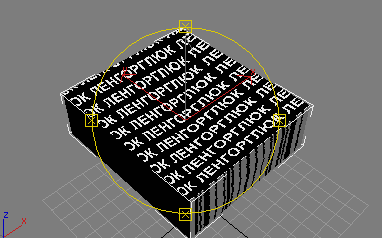 |
| Guruch. 22.13. Gizmo-ni kichraytirsak, naqsh vaqti-vaqti bilan takrorlanishini ko'ramiz. |
Rasmda ko'rish mumkin bo'lgan ta'sir. 22.13 paydo bo'ladi, chunki to'qimalar UVW bo'shlig'iga quyilganda, u erda vaqti-vaqti bilan takrorlanadi. Ikki o'lchovli teksturaning bir davri 1x1 kvadratni egallaydi. Gizmo bizga ob'ektimizga nisbatan tekstura qanday o'lchamda bo'lishini aytadi, lekin aslida biz Gizmo bilan ishlaganimizda, UVW fazosidagi ob'ekt o'z hajmini o'zgartiradi. Endi bizning ob'ektimiz 1x1 kvadratdan kattaroq bo'ldi va o'z maydoni bilan teksturaning bir necha davrlarini qamrab oldi.
Ammo bizga yozuv faqat bir marta takrorlanishi kerak! Buni amalga oshirish uchun xaritamiz parametrlaridagi material muharririga o'ting va Koordinatalar menyusi guruhida Tile (takrorlash) katakchalarini o'chiring. Endi buyurtma (22.14-rasm):
Tekstura uchun takrorlashni o'chirib, biz uni UVW maydonida faqat bitta kvadratni to'ldiradigan qilib yaratdik, ammo qolganlarida takrorlanmaydi.
Aytgancha, agar biz qutimizni ag'darib, pastdan qarasak, u erda biz faqat oynada aks ettirilgan bu yozuvni ko'ramiz. Bunga yo'l qo'ymaslik uchun Koordinatalar menyusi guruhida "Xaritani orqaga ko'rsatish" katagiga belgi qo'yishingiz kerak - xaritani orqa tomondan ko'rsatish. Bunday holda, u hali ham proyeksiya oynalarida ko'rsatilishi mumkin, ammo renderlash paytida u albatta bo'lmaydi. Orqa tomon haqida: UVW fazosida, 2D to'qimalarga kelganda, to'qimalarning prognoz qilinadigan ma'lum bir yo'nalishi mavjud. Agar proyeksiya vektori (yoki afzal ko'rganlar uchun proyektor nuri) yuzning old tomoniga to'g'ri kelsa, u holda tekstura proyeksiya qilinadi, lekin agar u orqa tomonga tegsa, Xaritani orqada ko'rsatish katagiga belgi qo'yilganda. o'chirilgan, tekstura yuzga proyeksiyalanmaydi, unga qaytariladi.
Bir nechta UVW bo'shliqlaridan foydalanish
Biz Diffuz va Bump materiallarining xususiyatlari bilan tanishdik. Aytaylik, biz Bitmap yordamida bo'yalgan bizning dinozavrimiz Celluar kartasining qavariq tarozilari bilan qoplangan bo'lishini xohlaymiz, shunda Celluar deformatsiyalanganda suzmaydi. Bump xususiyati uchun Celluar xaritasidan foydalanamiz.
Uyali aloqa xaritasining suzib yurishiga yo'l qo'ymaslik uchun siz uning uchun aniq xarita kanali rejimini tanlashingiz kerak. Agar biz buni qilsak va birinchi kanalni Xarita kanali sifatida qoldirsak, unda rasmda ko'rsatilgan vaziyat bo'ladi. Chapda tasvirlangan dinozavr uchun 22,4. Gap shundaki, biz birinchi kanal uchun Planar usuli bilan UVW xaritasidan foydalanganmiz va 3D teksturalar bilan nima sodir bo'lishi allaqachon aytilgan. XYZ to UVW usuli yordamida UVW xaritasini yaratish mumkin, lekin birinchi kanal uchun emas, aks holda biz Bitmap uchun allaqachon qilingan sozlamalarni yo'qotamiz.
Eslatib o'tamiz, UVW Map modifikatori xaritaga emas, balki ob'ektga nisbatan qo'llaniladi. Va agar biz birinchi kanal uchun UVW xaritasini qo'llasak, bu bizning ob'ektimiz maxsus tarzda joylashgan UVW makonini yaratganimizni anglatadi. Biz bu bo'shliqqa turli teksturalarni to'ldirishimiz mumkin, lekin ular UVW Map modifikatori qo'llanilgandan so'ng birinchi UVW maydonida bo'lganidek, ob'ekt ustiga qo'yiladi.
3D Celluar xaritasi uchun XYZ to UVW rejimida UVW Map modifikatorini qo'llash yaxshidir. Bitmap qoplama maydonini buzmaslik uchun biz ushbu usulni ikkinchi kanalga (ikkinchi UVW maydoni) qo'llaymiz. Buni amalga oshirish uchun ob'ektga yana UVW Map modifikatorini qo'llashingiz kerak, faqat Map Channel uchun 2 raqamini va Bump xususiyatiga qo'llaniladigan Celluar xaritasi uchun ham Map Channel = 2 ni belgilang, keyin u to'ldiriladi. ikkinchi UVW maydoniga.
Agar, masalan, xarita uchun Map Channel = 2 ni belgilasak va ikkinchi kanal uchun UVW Map modifikatori qo'llanilmasa, renderlash paytida biz buni qilmaganligimiz haqida xabar olamiz. U qaysi kanal va qaysi ob'ekt uchun UVW maydoni yaratilmaganligini ko'rsatadi. XYZ to UVW usuli yordamida 3D Celluar xaritasini qo'llashni unutmang!
Kartalarni birlashtirish
Keyin bizga Kompozit karta kerak - bu bir nechta boshqa kartalarni aralashtirish imkonini beruvchi kompozit karta.
Bizning materialimizda biz Diffuse xususiyati uchun Bitmapni Kompozit xarita bilan almashtiramiz. Buning uchun xarita rejimida bizda Bitmap yozilgan tugmani bosish kerak (22.7-rasmga qarang). Biz xarita navigatoriga boramiz, u erda Kompozitni tanlang. Bizga tanlov taklif qilinadigan oyna paydo bo'ladi:
- Eski xarita bekor qilinsinmi? - o'chirish eski xarita?
- Eski xarita quyi xarita sifatida saqlansinmi? - eski kartani pastki karta sifatida saqlash kerakmi?
Biz ikkinchi variantni tanlaymiz, shunda bizning xaritamiz saqlanadi va "OK" tugmasini bosing.
Endi tugmadagi Bitmap yozuvi o'rniga bizda Kompozit, Bitmap xaritasi parametrlari o'rniga Kompozit xarita parametrlari yozilgan.
Ularning ko'pi yo'q: Raqamni o'rnatish tugmasi (tartibga solish uchun kartalar sonini tanlang) va kulrang oynaning o'ng tomonida biz tartibga soluvchi kartalar soni ko'rsatiladi.
Bundan ham pastroqda - Xarita # (xarita No) yozuvi ustunida va ularning qarshisida xaritalar nomlari ko'rsatilgan tugmalar mavjud. Bunday tugmalardan biri bizning Bitmapimizni saqlashi kerak edi (chunki biz ikkinchi variantni tanladik - asl xaritani saqlab qolish). Tugmalarning orqasida katakchalar mavjud, agar katakcha belgilansa, xarita yoqilgan. Siz uni o'chirib qo'yishingiz mumkin, keyin u ta'sir qilmaydi.
Bizning biznesimiz jiddiy sur'atga ega bo'lganligi sababli, kartalarni nomlashni boshlash vaqti keldi. Kompozit xaritani Dino Diffuse deb ataymiz (nomi Kompozit degan tugma oldidagi qatorda yoziladi).
Endi biz Bitmap xaritasi bilan tugmachani bossak, biz uning parametrlariga o'tamiz va biz darhol Bitmap yozuvi bilan tugma qarshisidagi satrda uning nomini o'zgartirishimiz mumkin (bu kompozitsion yozuv o'rniga paydo bo'ladi). Keling, ushbu kartani Dino Skin Color deb ataylik. Nima uchun bu karta Kompozit kartaning birinchi uyasiga (birinchi tugma) joylashtirilishi kerak? Kompozitdagi pastki kartalar bir-birining ustiga qo'yilganligi sababli, kichik raqamlari bo'lgan pastki kartalar pastki qatlamga va katta raqamlarga ega bo'lgan pastki kartalar joylashtiriladi. Yozuvni asosiy rangning ustiga qo'yishimiz kerak, shuning uchun biz uni 2-sonli tugmachaga joylashtiramiz. Buning uchun biz Bitmap-dan yuqori darajaga, Kompozit () xaritaga chiqamiz, qarama-qarshi tugmani bosing. Xarita 2 yozuvi uchun yana Bitmapni tanlang, buning uchun rasmda ko'rsatilgan rasmni yuklaymiz. 22.10, va keling, Bitmapning o'zini Dino tatuirovkasi deb ataylik.
Eslatma: Ota-onaga oʻtish tugmasi ota-ona xaritasini oʻz ichiga olgan material yoki asosiy xarita bilan ishlash uchun xarita rejimidan chiqish imkonini beradi. Taxminan aytganda, bu tugma bizni bir darajaga ko'taradi. Agar biz Dino tatuirovkasi xaritasi uchun Map Channel 1-dan chiqsak, u holda buning uchun Show Map In Viewport tugmasini bosganimizda biz buni ko'ramiz (22.16-rasm):
 |
| Guruch. 22.16 |
Ko'rib turganimizdek, birinchi kanalda yozuv yomon qo'llaniladi. Esda tuting! Biz birinchi kanal uchun UVW xaritasidan foydalana olmaymiz, aks holda biz Dino Skin Color xaritasi qoplamasini buzamiz. Bizning ikkinchi kanalimiz Celluar kartasi bilan band bo'lib, u ham yozuv qo'llanilishi kerak bo'lgan tarzda qo'llanilmaydi. Qolgan narsa bu xaritani uchinchi, hali ham bepul kanalga to'ldirish va uchinchi kanal uchun UVW xaritasini yana qo'llashdir.
Biz shunday qilamiz. Keling, Dino tatuirovka kartasi uchun barcha sozlamalarni ushbu yozuvni Box ob'ektiga qo'llaganimizdek qilamiz va kerak bo'lganda yozuvni o'lchaymiz. Keling, xaritamiz uchun 3-kanalni o'rnatishni unutmaylik (22.17-rasm).
Endi bizning yozuvimizni shaffof qilish uchun siz Dino tatuirovka xaritasining Chiqish parametrlari guruhidagi Alpha From RGB intensivligi katagiga belgi qo'yishingiz mumkin - tasvirning yorqinligidan shaffoflikni oling. Bizning holatlarimizda bu juda maqbuldir.
Endi hamma narsani to'liq tushunish uchun, keling, xuddi shu yozuvni boshqa joyga qo'yamiz. Aytaylik, biz uni bo'yniga aylantiramiz. Uni boshqa joyga joylashtirish uchun siz yana UVW Map modifikatoridan foydalanishingiz kerak. Va siz taxmin qilganingizdek, avvalgi yozuvning qoplamasiga zarar bermaslik uchun siz yana yangi Xarita kanalini (4) qo'llashingiz kerak bo'ladi.
Afsuski, ikkita UVW bo'shlig'iga bir xil teksturani quyish mumkin emas, shuning uchun biz Dino tatuirovka xaritamizning nusxasini yaratishimiz kerak bo'ladi, u asl nusxadan faqat Map Channel = 4 bo'lishi bilan farq qiladi.
Kompozit karta rejimida Nemberni o'rnatish tugmasini bosing va 3 ni kiriting. Diqqat! Agar siz raqamni kamaytirsangiz va Ok tugmasini bossangiz, oxirgi kartalar yo'qoladi! Agar siz raqamni yana oshirsangiz, paydo bo'ladigan tugmalar bo'sh bo'ladi.
Siz raqamni og'riqsiz oshirishingiz mumkin.
Endi Dino tatuirovka xaritasi joylashtirilgan tugmani sichqoncha bilan bosamiz va uni bepul tugmachaga tortamiz (3-xarita). Ko'rsatilgan menyuda Nusxa olish-ni tanlang. Instance ni tanlamang, aks holda bizda butunlay bir xil bo'lgan qaram nusxalar bo'ladi!!! Va bizga Xarita kanallari boshqacha bo'lishi kerak!
Xaritaning nusxasi Map # deb nomlanadi, biz uni Dino Tattoo2 deb o'zgartiramiz. Buning uchun Map Channel = 4 ni belgilashni unutmang.
Endi biz UVW xaritasini qo'llaymiz va uning Map Channel = 4 ni ham o'rnatamiz. Bu safar biz silindrik usul yordamida qoplamani qo'llaymiz. Bu yerda siz Bitmap Fitni ham qilishingiz mumkin. Silindrsimon Gizmo bilan ishlash uchun mahalliy koordinatalar tizimidan foydalanish qulay.
Va biz oxir-oqibat shunday qildik.
3D paketidagi asosiy afzalliklardan biri yuqori sifatli UVni yaratish qobiliyati bo'lishi kerak. Va aslida, agar siz yuqori sifatli skanerlash qobiliyatiga ega bo'lmasangiz, to'liq salohiyatingiz bilan ishlay olmaysiz. Tekstura kabi narsa to'g'ridan-to'g'ri UVW xaritalashiga bog'liq. Shunday qilib, men sizga 3ds Max-da qanday qilib yaxshi UVW yaratishni ko'rsatishga qaror qildim. O'ylaymanki, aksariyat hollarda ob'ektning kerakli tekis naqshini yaratish uchun sizga boshqa hech narsa kerak bo'lmaydi. Pelt Mapping vositasi sizga tom ma'noda avtomatik ravishda tekis naqsh yaratish uchun etarli kuch beradi va siz UVni qo'lda tahrirlashga deyarli hojat qolmaydi. Pelt Mapping vositasi organik va noorganik ob'ektlar bilan yaxshi ishlaydi.
Avvalo, sizda to'g'ri topologiyaga ega model bo'lishi kerak, ko'pburchaklar to'rtburchaklar bo'lishi kerak, qo'shimcha uchlari bo'lmasligi kerak, shuningdek, ko'pburchaklar teng yonli bo'lishi kerak. To'g'ri topologiya va tarmoq tayyor bo'lgandan keyingina keyingi bosqichga o'tishingiz mumkin. Modifikatorni qo'llash uchun UVW Ob'ektni tanlashingiz kerak bo'lgan o'ramni oching, so'ng O'zgartirish paneliga o'ting, u erda ro'yxatdan UVW Ochish ni tanlaysiz. Choklarni to'g'ri yaratish juda muhimdir. Mening holimda, bosh uchun men 1-rasm va 2-rasmda ko'rsatilgandek tikuvlarni yaratdim.

Dikişler qaerda joylashganligini ko'rsatadigan ko'k chiziqlarga e'tibor bering. Tikuv yaratish uchun siz modifikatorning o'zida (modifikator nomi ostida palitrada) Edge (qirralari) bilan ishlashga o'tishingiz kerak. Keyin kerakli Kenarlarni (qirralarni) tanlang va Xarita parametrlari ro'yxatida "Edge Sel to seams" tugmasini bosing. Bundan tashqari, "Tikkuvlarni tahrirlash" yoki "Nuqtadan nuqtaga tikuv" yordamida tikuvlarni tezda yaratishingiz mumkin. Agar Yuz pastki ob'ekti (ko'pburchaklar bilan ishlash) tanlangan bo'lsa, tanlang talab qilinadigan hududlar to'r va "Pelt" tugmasini bosing, ko'pburchaklar chetidagi tikuvlar avtomatik ravishda yaratiladi.
Tikuvlarni belgilashni tugatganingizdan so'ng, UVW ochish modifikatorida Face ni tanlang va to'rning bir qismini yoki barchasini tanlang va Pelt tugmasini bosing. Uni bosgandan so'ng, quyidagi rasmdagi kabi oyna ochiladi:

To'r atrofida hosil bo'lgan aylana, "Nosilka" deb nomlangan, to'rni cho'zadi. Chiziq doira nuqtasini va tikuv nuqtasini bog'laydi. Pelt xaritasi dialogida, Pelt variantlari ro'yxatida, Springs bo'limida siz kuchlanish ta'sirini o'zgartiradigan to'rtta hisoblagichni boshqarishingiz mumkin. "Ochiq qirralarni qulflash" yonidagi katakcha belgilanganligiga ishonch hosil qiling. Butun tarmoqni tanlang, "Ochiq qirralarni qulflash" belgilanganligiga ishonch hosil qiling va uni kichikroq o'lchamga o'tkazing. Bu Nosilkaga ishlash uchun ko'proq joy beradi. Keyin "Start Pelt" tugmasini bosing va Stretcher o'z ishini bajarsin. Natija quyida keltirilgan (04-rasm).

Bu arvohga o'xshaydi! OK, endi operatsiyani qo'llash uchun "Tasdiqlash" tugmasini bosing. UVWlarni tahrirlash oynasida Asboblar > Relax-ga o'ting. Siz shunchaki sichqonchaning o'ng tugmachasini bosishingiz va menyudan "Relax" yonidagi to'rtburchakni tanlashingiz va "Relax" vositasi dialog oynasini ochishingiz mumkin (05-rasm).

Ochiladigan menyudan "Yuz burchaklari bo'yicha dam olish" -ni tanlang eng yaxshi variant agar siz olishni istasangiz yaxshi natija. Iteratsiyalar va miqdor parametrlarini oshirish tortish effektini oshiradi. Stretch parametriga kichik raqamni belgilash yaxshiroqdir. Endi "Relaxni boshlash" tugmasini bosing va vosita qanday ishlay boshlaganini ko'ring. To'xtatish uchun To'xtatish Relax tugmasini bosing. Tanlash rejimlari boʻlimida butun toʻrni tanlash uchun “Elementni tanlash” bandini tanlang, soʻngra masshtabni kichraytirish uchun Masshtab va koʻchirish vositalarini tanlang va toʻrni toʻq koʻk rangli toʻrtburchak ichiga joylashtiring (06-rasm).

Endi buzilishlarni ko'rsatish va skanerlashning ba'zi qismlarini bir-biriga moslashtirish uchun modifikatorning o'zida "Yuz" (ko'pburchaklar bilan ishlash) ni tanlang va menyuda "Teskari yuzlarni tanlash" tugmasini bosing, so'ngra "Qoplangan yuzlarni tanlang". Har safar, to'rning murakkabligiga qarab, qizil rang bilan ta'kidlangan buzilgan joylarni ko'rishingiz mumkin. Ular tuzatilishi kerak (07-rasm).

Bir-biriga o'xshash joylarni tuzatish uchun Relax Tool-ni yana tanlang. Ochiladigan menyudan "Markazlar bo'yicha dam olish" -ni tanlang - uning vazifasi har qanday takrorlashni olib tashlashdir. Ehtiyotkorlik bilan bir-biriga o'xshash joylardan xalos bo'ling, so'ngra kuchlanishni qayta o'rnatish uchun "Yuz burchaklari bo'yicha dam oling" dan foydalaning, bu safar past Iteratsiya va Miqdor parametrlari bilan, taxminan 14 va 0,1. Yodingizda bo'lsin, Pelt Mapping usuli Relax vositalaridan foydalanish qobiliyatingizga bog'liq.
Nihoyat, har qanday aylantirilgan ko'pburchaklarni hal qilish uchun siz "Chet burchaklari bo'yicha dam olish" opsiyasidan foydalanishingiz kerak. Har doim oz sonli Iteratsiya va miqdorni ishlating va muammoli joylardan xalos bo'lish uchun Qo'llash tugmasini qayta-qayta bosing. Perspektiv oynasida buzilishlarni kuzatishingiz uchun modelga Checker xaritasini qo'shishingizni maslahat beraman.
Agar Relax Tool bilan tuzatib bo'lmaydigan buzilishlar mavjud bo'lsa, Move asbobidan foydalaning va cho'qqilarni qo'lda siljiting. Quloqlar yoki shoxlar kabi ba'zi qismlarni ajratish kerak, buning uchun ularning qirralarini tanlang va "Asboblar" menyusidan "Break" tugmasini bosing, lekin birinchi navbatda tikuv qilishni unutmang. Keyin biz Relax Tool-dan foydalanamiz.
Agar sizda murakkab ultrabinafsha to'r bo'lsa, Asboblar > Paketli UVlardan foydalanishingiz mumkin. 08-rasm.

Ochiladigan menyudan "Recursive Packing" ni tanlang, bu aniqroq va kerak bo'lganda parametrni o'rnating (bu klasterlar orasidagi masofa). »Klasterlarni aylantirish» va «Teshiklarni to'ldirish» ni belgilang» OK tugmasini bosing. (9-rasm).

Siz mukammal UV o'ramini olishingiz kerak! Boshga qarang, aniqlik uchun men tekstura qo'shdim (10-rasm)

Keyinchalik tekstura qilish uchun skanerlashni grafik formatda saqlaymiz, Asboblar> UVW shablonini ko'rsatish-ga o'ting va ochilgan dialog oynasida "UVW shablonini ko'rsatish" tugmasini bosing.
Ko'rib turganingizdek, UVW Unwrap modifikatorida Pelt Mapping usuli ajoyib va engil vosita bo'lib, sizga tez va samarali tarmoq yaratish imkonini beradi. Yaxshi tomoni shundaki, modelni 3ds Max-ga eksport qilish va import qilishning hojati yo'q, chunki hamma narsa dastur ichida sodir bo'ladi. Pelt Mapping yordamida siz avtomobillar, qurollar, samolyotlar, hatto binolar va boshqalar kabi noorganik ob'ektlar xaritasini ham yaratishingiz mumkin.
Teksturali xaritaning koordinatalari. UVW xaritasi modifikatori (UVW tekstura proyeksiyasi)
Ko'pincha shunday bo'ladiki, materialni qo'llaganingizdan so'ng, ob'ektni tasavvur qilishga urinayotganda, dastur xato xabarini ko'rsatadi (7.18-rasm).
Guruch. 7.18. Xarita koordinatalari oynasi etishmayotgan
Gap shundaki, ob'ektni qurish jarayonida uning proyeksiya koordinatalari buzilishi mumkin. Ushbu oyna qaysi xato renderlashga xalaqit berayotganini tushuntiradi, ushbu xato aniqlangan ob'ekt nomini va xato raqamini ko'rsatadi.
Xaritalash koordinatalari to'qimalarning ob'ekt yuzasiga to'g'ri qo'llanilishini ta'minlashga yordam beradi. Teksturalarni o'z ichiga olgan materialni tayinlashda ob'ekt ham, tekstura ham aralashtirish koordinatalariga ega bo'lishi kerak. Faqat bu holatda to'qimalarning to'g'ri vizualizatsiyasi ta'minlanadi. Standart ibtidoiy va kompozit ob'ektlarni yaratishda teksturani xaritalash koordinatalari avtomatik ravishda tayinlanadi. Boshqa ob'ektlar uchun koordinatalar tayinlanishi kerak.
Ob'ektga tekstura koordinatalarini belgilashning ikki yo'li mavjud:
Ob'ekt parametrlarida Xaritalash koordinatlarini yaratish katagiga belgi qo'ying. (To'qimalarni xaritalash koordinatalarini yaratish);
UVW Map modifikatorini qo'llang (UVW tekstura proyeksiyasi).
Mapping Coords parametrini yarating. (Teksturani xaritalash koordinatalarini yaratish) ibtidoiylar, splinelar, aylanish va ekstruziya ob'ektlari uchun sozlamalarda mavjud. Ushbu bayroq yordamida ustki qatlam koordinatalarini yaratish osonroq yo'l, lekin UVW Map modifikatoridan (UWV tekstura proyeksiyasi) foydalanish qo'shimcha imkoniyatlarni taqdim etadi. Birinchidan, undan foydalanish ularni yarata olmaydigan ob'ektlar uchun to'qimalarni xaritalash koordinatalarini yaratishga imkon beradi, masalan, tahrirlanadigan to'r va to'r. Ikkinchidan, bu qoplama koordinatalarini sozlash imkonini beradi, bu esa, o'z navbatida, to'qimalarning joylashishiga ta'sir qilish imkonini beradi. Uchinchidan, bu teksturali qatlam kanallarini va materialning qoplama koordinatalarining turini o'zgartirishga imkon beradi. Va nihoyat, to'rtinchidan, bu odatda teksturani xaritalash konteyneri deb ataladigan modifikator konteyneri (Gizmo) yordamida tekstura proyeksiya tizimini tanlash imkonini beradi. Teksturani xaritalash konteynerining shakli proyeksiya usulini aniqlaydi: planar, silindrsimon, sferik, 3D, to'rtburchaklar koordinatalarda va hokazo (7.19-rasm).

Guruch. 7.19. UVW Map modifikatorining o'lchovli konteynerining turli shakllarini qo'llash natijasi (UVW tekstura proektsiyasi)
Bundan tashqari, tekstura xaritasi konteynerning joylashishi, yo'nalishi va miqyosi bilan belgilanadi. Masalan, tekis konteyner teksturani bir yo'nalishda loyihalashtiradi. Agar tekstura xaritasi qo'llaniladigan ob'ektning sirtlari idishning sirt tekisligiga parallel bo'lmasa, tekstura uning yo'nalishiga qarab cho'ziladi. Agar siz to'qimalarning deformatsiyasini oldini olishni istasangiz, shakli ob'ekt shakliga yaqin bo'lgan idishni tanlang.
Odatiy bo'lib, planar proyeksiya koordinatalari belgilanadi.
UVW Map modifikator sozlamalari (UVW tekstura proyeksiyasi) bir nechta sohalarda joylashgan (7.20-rasm), jumladan, quyidagilar:
Guruch. 7.20. UVW Map modifikator parametrlari (UVW tekstura proyeksiyasi)
Xaritalash - konteynerning turi va o'lchamlarini o'rnatadi, tekstura xaritasining parametrlarini va uning ko'pligini (materialdagi takrorlanishlar soni (Tile)) o'rnatadi, shuningdek, xaritaning yo'nalishini o'zgartirishga imkon beradi (Flip);
Kanal - ob'ektga qatlam koordinatalarini belgilash uchun 99 tagacha turli xil variantlarni belgilash imkonini beradi. Muayyan qoplama variantini ko'rsatish uchun ob'ekt qoplamasining UVW koordinata kanali qoplama teksturasining UVW koordinata kanaliga mos kelishi kerak;
Alignment - Tekstura xaritasi, ob'ekt yoki global koordinatalar tizimiga nisbatan qoplama konteynerining joylashuvi, yo'nalishi va masshtabini tekislashni o'rnatadi.
Alignment maydonida quyidagi konteynerlarni tekislash buyruqlari mavjud:
X, Y, Z - global koordinatalar tizimining mos keladigan o'qlari bo'ylab qoplamali konteynerni tekislash uchun mo'ljallangan kalit pozitsiyalari;
Fit - ob'ekt o'lchamiga mos keladigan qoplamali konteyner hajmini o'zgartiradi. Bunday holda, to'qimalarning nisbati buzilishi mumkin;
Markaz - qoplamali konteynerni ob'ektning o'rtasiga (yoki bir nechta ob'ektlar bo'lsa, tanlov markaziga) tekislaydi;
Bitmap Fit - bitmap o'lchamiga mos keladigan qoplamali konteyner hajmini o'zgartiradi. Bu ishlatilgan material bilan bog'liq tasvirlarning nisbatlarini buzishni yo'q qiladi;
Normal Align - ko'rsatgichni ob'ekt yuzasiga sudrab olib, qoplamali konteynerni ob'ekt yuzlarining me'yorlariga moslashtirishga imkon beradi;
View Align—xarita qoplamasi konteynerini joriy ko‘rish oynasiga tekislaydi;
Region Fit - sichqoncha ko'rsatgichini sudrab, qoplamali konteyner hajmini o'zgartirishga imkon beradi;
Qayta o'rnatish - konteyner o'lchamini tiklaydi va o'lchamlarni sukut bo'yicha o'rnatadi;
Qabul qilish - qoplamali konteynerni boshqa ob'ektning koordinatalariga moslashtiradi.
Bundan tashqari, o'zgartirishlar to'plamidan tanlash va o'zgartirishlarni amalga oshirish orqali qoplama konteynerining joylashuvi, yo'nalishi va masshtabini o'zgartirishingiz mumkin.
Nazariy materialni mashq qilish uchun ushbu bobning “Mashq qilish” bo‘limidagi “3-mashq. Divan va kreslolarni tekstura qilish”, “4-mashq. Televizorni tekstura qilish” va “5-mashq. Abajurni tekstura qilish” mashqlarini bajaring.
Ushbu matn kirish qismidir. Muallifning kitobidanSehrgarlik uchun tajriba balli Tajriba ballari sehrlash uchun zarur bo'lgan asosiy valyutadir. Siz olomonni (chaqaloq hayvonlar, golemlar, yarasalar va qishloq aholisidan tashqari) o'ldirganingizda, resurslarni (temirdan tashqari) qazib olganingizda (suzuvchi yashil sharlar) ball olasiz.
Muallifning kitobidanAralashtirish rejimlari Odatiy bo'lib, boshqa qatlam ustiga qo'yilgan qatlam pastki qatlam tasvirini shaffof bo'lmagan joylar bilan to'liq qoplaydi. Ushbu aralashtirish rejimi Oddiy deb nomlanadi. Biroq, Adobe Photoshop bir nechta turli xil aralashtirish rejimlarini taklif qiladi
Muallifning kitobidanTeksturani qo'llash usullari Teksturani qo'llashda, yuqorida aytib o'tilganidek, to'qimalarning o'lchamlari u qo'llaniladigan ob'ektning o'lchamlaridan farq qiladigan holatni hisobga olish kerak. Bunday holda, tasvirni cho'zish va siqish mumkin va bu qanday amalga oshiriladi
Muallifning kitobidanTekstura koordinatalari Ob'ektga teksturani qo'llashdan oldin, ob'ekt yuzasidagi va teksturaning o'zida joylashgan nuqtalar o'rtasida moslikni o'rnatish qoladi. Siz ushbu yozishmalarni ikkita usul yordamida o'rnatishingiz mumkin: parametrlarni o'rnatish orqali har bir cho'qqi uchun alohida yoki bir vaqtning o'zida barcha cho'qqilar uchun
Muallifning kitobidanUVW Map modifikatori (UVW proyeksiyasi) yordamida proyeksiya qilish UVW Map modifikatori (UVW proyeksiyasi) tekstura xaritalarini keyingi qatlamlash va ularning fazodagi holatini nazorat qilish uchun ob'ektga proyeksiya koordinatalarini belgilash imkonini beradi
Muallifning kitobidanUch o'lchovli koordinatalar Yangi ob'ektlar har doim koordinatalarni belgilash orqali tuziladi. Buning uchun ikki o'lchovli va uch o'lchovli fazoda foydalanish mumkin. turli usullar. To'g'ri, uch o'lchamli koordinatalarni kiritish bizda ba'zi xususiyatlarga ega
Muallifning kitobidanXaritalarni qoplash usullari Ob'ektning asosiy shakliga qarab tanlanishi mumkin bo'lgan rasmni ob'ektga joylashtirishning quyidagi to'rtta turi mumkin: Box (Parallelepiped) - standart proyeksiya turi; Planar - rasmsiz proyeksiya qilinadi
Muallifning kitobidanOut modifikatori Endi chiquvchi parametrlardan foydalanishni ko'rib chiqamiz (chiqishdan). Agar usul chiqish parametrlari bilan aniqlangan bo'lsa, unda siz ushbu parametrlarni belgilashingiz kerak mos qiymatlar usuldan chiqishdan oldin (agar bu bajarilmasa, xatolik yuzaga keladi
Muallifning kitobidanRef modifikatori Endi C# da ref modifikatoridan foydalanishni ko'rib chiqamiz (ma'lumotnomadan). Qo'ng'iroq kontekstida e'lon qilingan ma'lumotlarni o'zgartirish usuliga ruxsat berishni xohlaganingizda mos yozuvlar parametrlari kerak bo'ladi (masalan, saralash yoki ma'lumot almashish funktsiyalarida). Iltimos, toʻlang
Muallifning kitobidanInterrupt modifikatori Interrupt modifikatori 8086/8088 protsessorining uzilish vektorlarida ishlaydigan funksiyalarni e'lon qilish uchun ishlatiladi. Interrupt tipidagi funktsiya uchun kompilyatsiya paytida saqlash va tiklash uchun funktsiyaning kirish va chiqish nuqtalarida qo'shimcha kod hosil bo'ladi.
Muallifning kitobidanXaritalarni qoplash usullari Ob'ektga rasmni proyeksiya qilishning quyidagi to'rt turi mumkin, ular ob'ektning asosiy shakliga qarab tanlanishi mumkin: Box (Parallelepiped) - standart proyeksiya turi; Planar - rasmsiz yaratilgan
Muallifning kitobidanHeadsUp: smartfon ekranining avtomobil old oynasiga proyeksiyasi Nikolay Masluxin 2013-yil 19-noyabr kuni chop etildi Heads-up displeylari (HUDs) endi nafaqat samolyot kabinalarida, balki avtomobillarda ham qo'llaniladi. Mavjud
Overlays Flash 8 qoplamalari biz tanlagan tasvir fragmenti rangini va uning ostida joylashgan barcha fragmentlarning ranglarini aralashtirish rejimlaridir. Bu bo'laklarning barchasi bir qatlamda yotadimi yoki turli qatlamlar bo'ylab tarqaladimi, muhim emas
Muallifning kitobidanRastrli grafiklarni ajratish Magic Wand modifikatori Agar siz ishchi varaqdagi rastr tasviriga diqqat bilan qarasangiz, uning piksellari bir xil rangga ega bo'lgan ko'plab qismlardan iborat ekanligini ko'rasiz. Flash ham xuddi shunday fikrda. VA,
